Vota questo articolo :
5/5 | 1 parere
Questo articolo vi è stato utile ?
Sì
No
Vous avez noté 0 étoile(s)
Sommaire
Procédure
Lo scopo di questa documentazione è spiegare come installare e utilizzare NextCloud su Windows per eseguire il backup dei dati sul suo spazio di archiviazione.
È quindi possibile attivare la sincronizzazione.
1. Una volta che l'ordine è stato effettuato e consegnato, accedere al sito web di NextCloud per scaricare il software. Fare clic sulla scheda"Download" in alto a destra del browser.
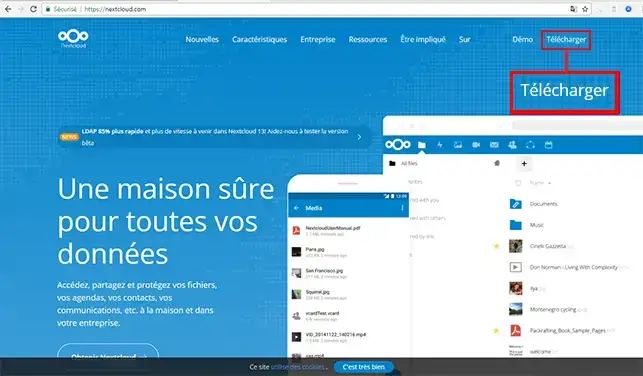
2. Quindi fare clic sulla scheda"Desktop Clients" nella sezione"Sync your data".
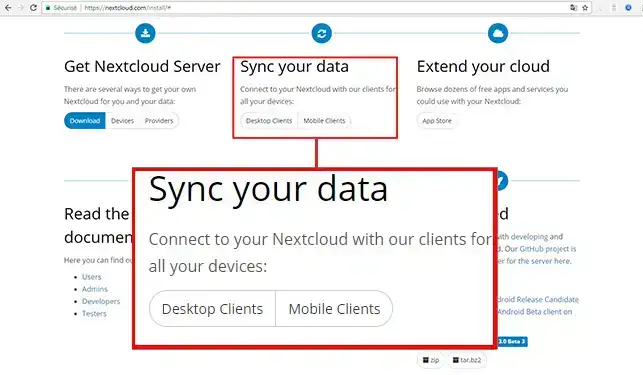
3. Fare clic sul pulsante"Windows" per scaricare l'applicazione sul computer.
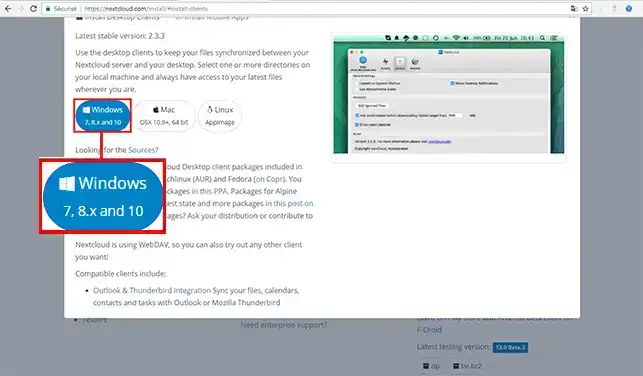
1. Aprite il file appena scaricato su Windows per avviare l'installazione, quindi fate clic su"Avanti".
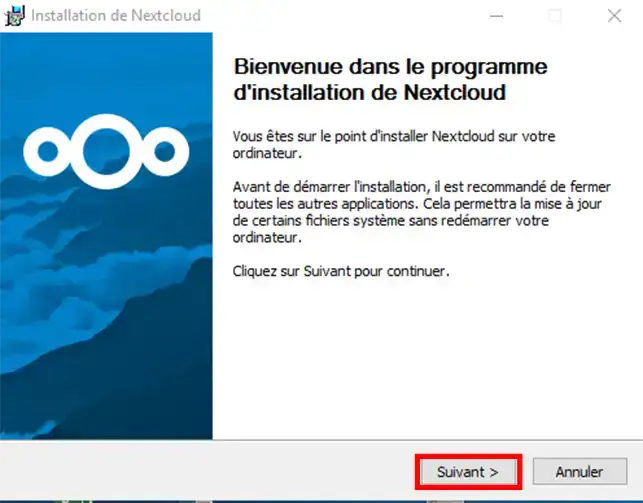
2. Fare nuovamente clic su"Avanti" per continuare l'installazione. Non è necessario modificare il"Tipo di installazione".
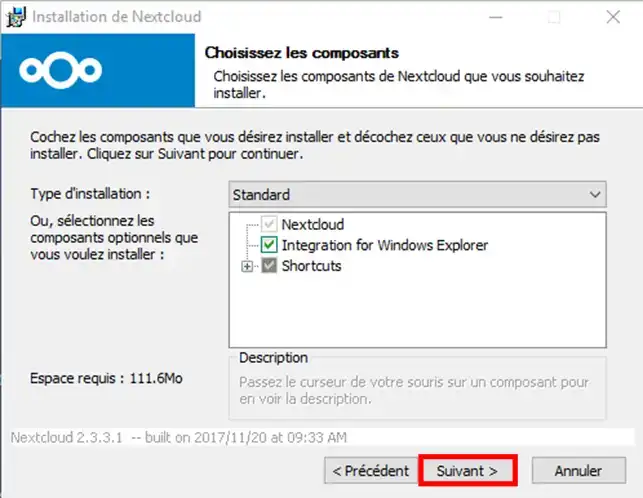
3. Una volta completata l'installazione, fare clic sul pulsante"Avanti", selezionare la casella"Avvia NextCloud" se non è selezionata, quindi fare clic sul pulsante"Chiudi".
1. Quando avete attivato il servizio, avete ricevuto un'e-mail contenente i dettagli di connessione al server applicativo NextCloud. Inserite l'URL ricevuto da LWS nella casella"Indirizzo server", quindi fate clic sul pulsante"Avanti".
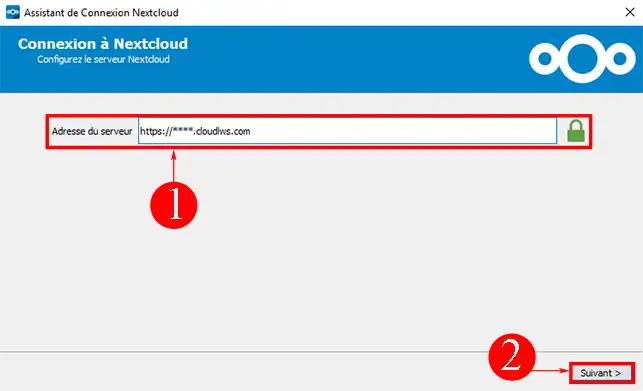
2. Inserire il nome utente e la password ricevuti via e-mail e fare clic sul pulsante"Avanti".
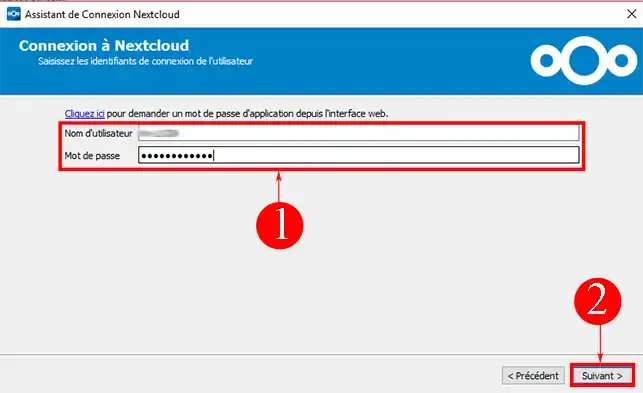
3. È possibile scegliere di sincronizzare tutto il contenuto dello spazio di memoria o solo una parte di esso. La configurazione consente di definire la directory che si desidera sincronizzare tra il computer e lo spazio di archiviazione. Per impostazione predefinita, sul computer verrà creata una cartella denominata"NextCloud". Una volta effettuata la scelta, fare clic sul pulsante"Connetti".
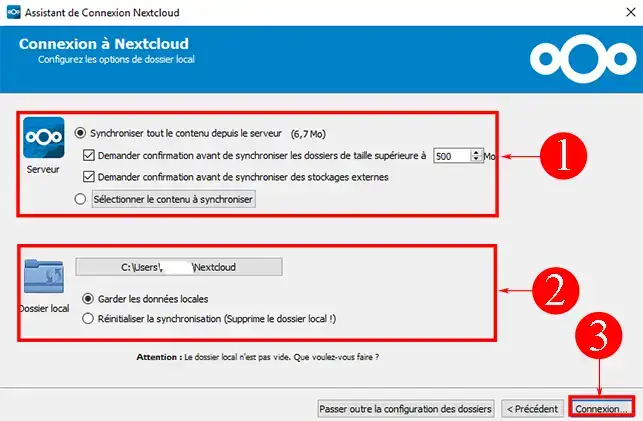
4. A questo punto è possibile aprire NextCloud utilizzando il browser web o accedere alla cartella sincronizzata direttamente sul computer. Per accedere alla cartella locale, è sufficiente fare clic sul pulsante"Apri cartella locale".
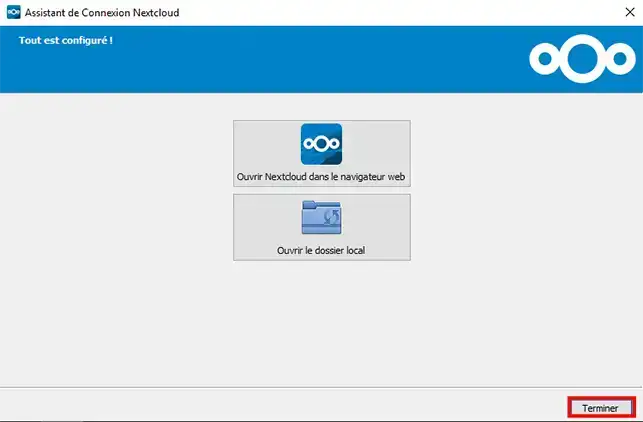
1. Aprire l'applicazione NextCloud su Windows facendo clic sull'icona del programma. Non appena si apre, è possibile aggiungere una sincronizzazione di cartelle. A tale scopo, fare clic sul pulsante"Aggiungi una sincronizzazione" in alto a sinistra dello schermo.
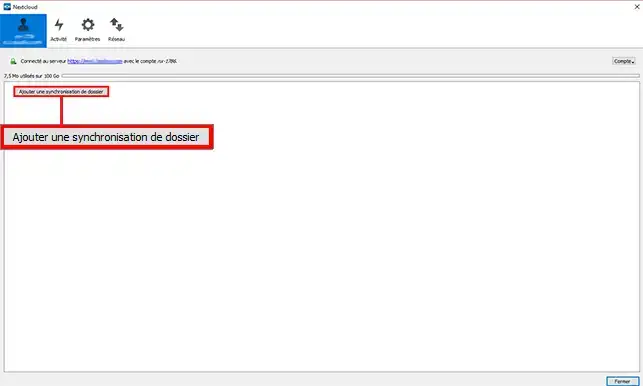
2. Selezionare il file che si desidera sincronizzare, quindi fare clic su"Avanti".
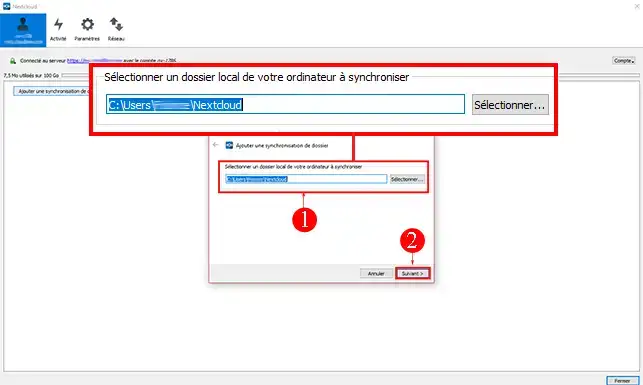
3. Selezionare quindi la cartella remota che si desidera sincronizzare con la cartella appena selezionata. Fare clic su"Avanti" una volta effettuata la scelta.
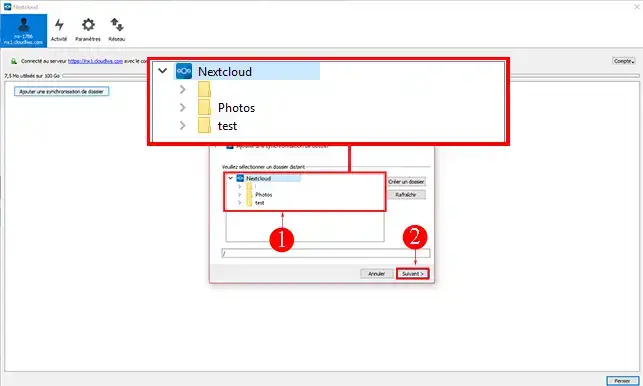
4. È possibileannullare la sincronizzazione di una sottocartella deselezionando la casella davanti alla sottocartella in questione. Una volta effettuata la scelta, fare clic sul pulsante"Aggiungi una sincronizzazione".
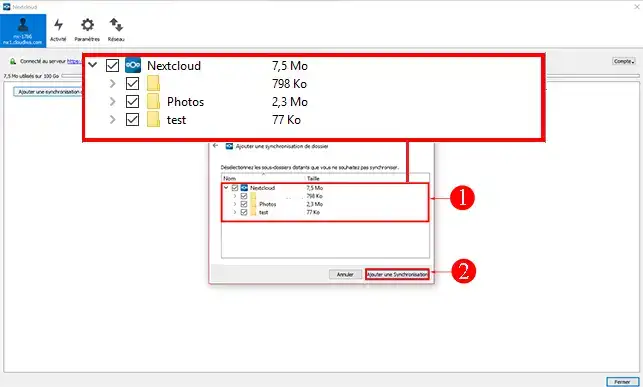
Una volta effettuata la sincronizzazione, è possibile eliminare, modificare e/o spostare un file all'interno della cartella locale sincronizzata con lo spazio di memoria. La sincronizzazione aggiornerà in tempo reale lo spazio di archiviazione con i documenti presenti nella cartella locale.
NextCloud può essere installato anche su:
Se avete altre domande o avete bisogno di assistenza, non esitate acontattare il nostro team di supporto, che sarà lieto di aiutarvi. Se non disponete ancora di un pacchetto di archiviazione online o desiderate passare a un pacchetto di archiviazione cloud con funzioni avanzate, consultate questa documentazione per effettuare l'ordine e trovate informazioni sui pacchetti Nextcloud e Nextcloud Pro qui.
Vota questo articolo :
5/5 | 1 parere
Questo articolo vi è stato utile ?
Sì
No
0mn lettura
Utilizzo di NextCloud su cellulari e tablet
0mn lettura
Come si usa NextCloud su Android?
0mn lettura
Come si usa NextCloud su Linux?
0mn lettura
Come si usa NextCloud su un Mac?